
Brian Curtis
0
4260
548
Time Machine leveres pakket med hver Mac, den er klar til at køre, og gør en fantastisk mulighed for at sikkerhedskopiere din computer til en ekstern harddisk De 8 bedste bærbare harddiske, du kan købe lige nu De 8 bedste bærbare harddiske, du kan købe lige Nu. Men der er masser af andre muligheder derude også, og mange af dem har funktioner, som Apples standard backup-app bare ikke kan konkurrere med.
Her er fem gode alternativer til Apples løsning til at oprette lokale sikkerhedskopier, der er bedre end Time Machine.
Hvad er der galt med tidsmaskinen?
Generelt intet. Det er en god måde at holde sikkerhedskopier af dine vigtige filer til rådighed, og for det meste er den effektiv og pålidelig. Dog mangler det et par vigtige funktioner. Den mest bemærkelsesværdige manglende funktionalitet er kloning af drev eller oprettelse af en kopi af hele din harddisk - Time Machine er virkelig bedst til at gendanne specifikke filer Sådan gendannes data fra Time Machine Backups Sådan gendannes data fra Time Machine Backups Det er virkelig nemt at konfigurere Time Machine, backupsoftwaren, der følger med hver Mac - men hvordan får du dine filer tilbage, når ting går galt? .

Indstillingerne for tilpasning og planlægning er på samme måde under-par; der er bare ikke en hel masse at tale om. Du kan køre automatiske sikkerhedskopier, men andre indstillinger giver dig mulighed for at tage sikkerhedskopi af bestemte delmængder af filer på bestemte tidspunkter eller på forskellige frekvenser. Der er nogle seje værktøjer, der kan hjælpe dig med at planlægge og gennemse sikkerhedskopier Planlæg & gennemse sikkerhedskopier af tidsmaskiner med disse magtfulde værktøjer Planlæg & gennemse tidskopier af tidsmaskiner med disse kraftfulde værktøjer Fra tilpassede sikkerhedskopieringstider til at finde ud af, hvor disse 2 GB nye filer er, rigtige apps kan give dig magt og viden Apples egne værktøjer giver bare ikke. oprettet af Time Machine, men det er lettere, når det hele er indbygget.
Og Time Machine gør nogle mærkelige ting hver gang imellem. Et almindeligt problem er sikkerhedskopier, der dvæler på din harddisk og optager plads. Det er ikke nøjagtigt et hårdt problem at løse, men jo færre problemer du har at gøre med, jo bedre. Det er netop derfor, du skal overveje at udskifte (eller i det mindste supplere) Time Machine med en af disse muligheder.
Carbon Copy Cloner ($ 40)
Carbon Copy Cloner (CCC) er et af de mest funktionspakke af backupsoftware til rådighed, og giver dig alt hvad du har brug for til sikkerhedskopiering af din computer. Ved at tage sikkerhedskopi af en startbar klon på din harddisk giver CCC dig mulighed for at gendanne din harddisk efter en fiasko og udløse den uden yderligere downloads eller installationer nødvendigt.
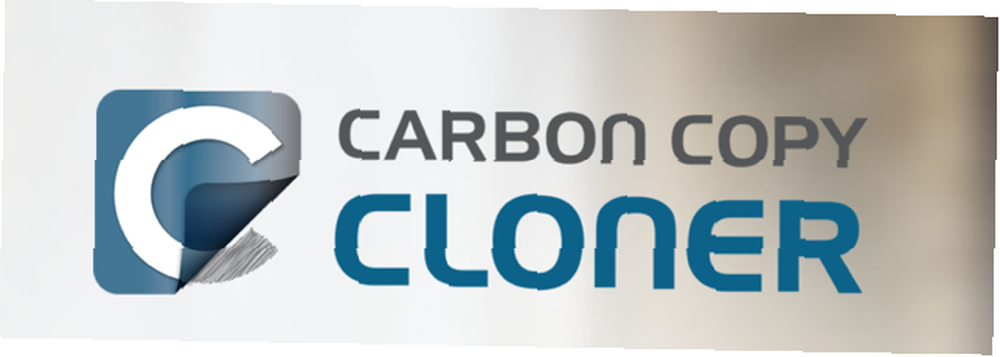
Du får også SafetyNet, CCCs sikkerhedskopifunktion, der opbevarer kopier af nyligt slettede og ændrede filer, bare hvis du ved et uheld sletter noget virkelig vigtigt og ønsker det tilbage ASAP. Tweakable opgaver og tidsplaner, en opdateret og lettere at bruge grænseflade og meget tilpassede sikkerhedskopier gør CCC til en af de mest omfattende backup-løsninger, der er tilgængelige.
Til $ 40 er det virkelig ikke så dyrt. Du kan endda downloade det og prøve det i 30 dage uden at bruge noget.
Super Duper (gratis, $ 28)
Et andet stykke software, der skaber en komplet startbar klon af din harddisk, Super Duper giver cool funktionalitet som scripting, smarte opdateringer, planlægning, backup-on-connect, eject-after-copy og andre evner, der gør livet lettere. Det giver ikke så mange funktioner som CCC, men det har eksisteret i lang tid, og det har vundet en række priser. Det fungerer, det er hurtigt, og det er let at bruge.
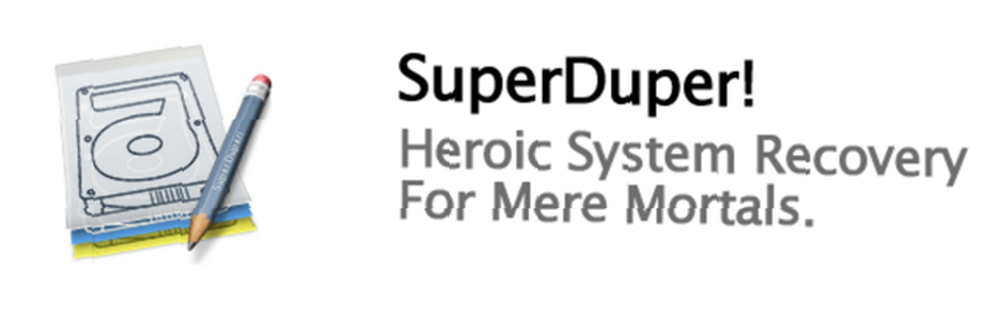
En af de største fordele ved Super Duper er, at du ikke behøver at vide en hel masse om sikkerhedskopier for at få det i gang. Der er ikke masser af muligheder, og det er temmelig let at få opsat. Hvis du ikke har brug for noget fancy, er det svært at slå.
Den grundlæggende version er gratis, hvilket er en stor bonus. At låse op for funktioner som sandkasse Hvad er en sandkasse, og hvorfor skulle du spille i en Hvad er en sandkasse, og hvorfor skulle du spille i et Meget forbundne programmer kan gøre meget, men de er også en åben invitation til dårlige hackere til strejke. For at forhindre, at strejker bliver succesrige, er en udvikler nødt til at få øje på og lukke hvert enkelt hul i…, smarte opdateringer og scripting, skal du opgradere til den fulde version til $ 28.
Data Backup 3 ($ 40)
En anden løsning med fuldt startbar kloningsfunktioner. Den bedste ting ved Data Backup er, hvor godt det gør de ting, du sandsynligvis vil have, at det skal gøre lige ud af kassen; det har forudindstillinger til sikkerhedskopiering af dine iTunes- og iPhoto-biblioteker, f.eks. Du kan endda oprette dine egne forudindstillinger for sikkerhedskopi ved at trække og slippe de filer, du ønsker, i et specifikt sæt.

Som med de fleste store navne i backup-forretningen, får du planlægning og versionering, komprimerede eller adgangskodebeskyttede sikkerhedskopier og muligheden for at forhindre, at visse filer sikkerhedskopieres. Men det er svært at finde en backup-app, der er bedre egnet til hurtig opsætning på Mac.
Der er en gratis version af Data Backup, selvom webstedet ikke siger, hvad det inkluderer; det er en retfærdig gætte, at det er en 30-dages prøveversion eller en fjernet version af den fulde software, der kører dig $ 40 (eller $ 20 gennem Køb Marketplace).
Hent Backup Pro ($ 20)
Denne software skiller sig ud for sin seje og velorganiserede grænseflade: med forskellige sikkerhedskopier, der er anført i venstre sidebjælke, skal du blot vælge det sæt, du vil redigere eller tage backup af, og alt hvad du har brug for vises i hovedpanelet . Uanset om du opretter en fuldt startbar klon eller en mindre sikkerhedskopi af fotos Sådan sikkerhedskopieres fotos fra en mobilenhed Sådan sikkerhedskopieres fotos fra en mobilenhed Det er aldrig sjovt, når din telefon går i stykker, og du mister alle dine fotos - men det har det aldrig gjort at ske igen! Lær, hvordan du sikkerhedskopierer dine fotos hurtigt og nemt. eller dokumenter, kan du gøre det hele med et par klik.
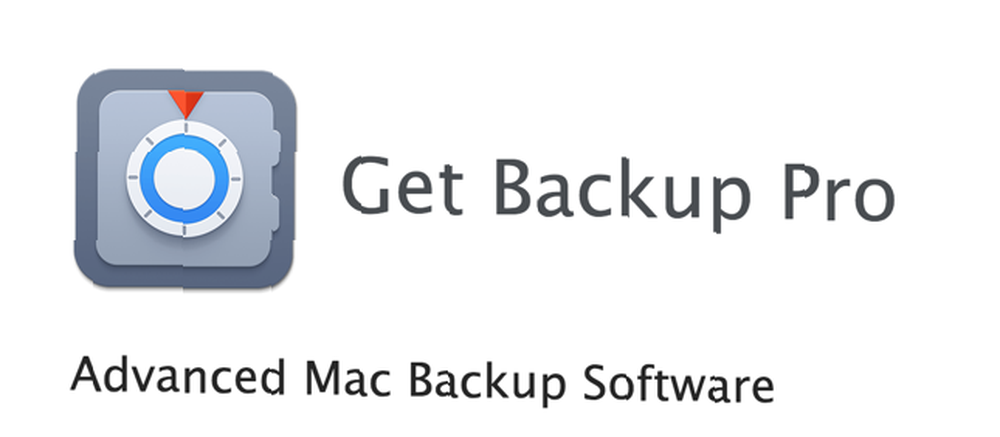
Der er skabeloner til specifikke datasæt, så Get Backup Pro er klar til at tage backup af dine mapper iTunes, Photos, Mail og Documents med det samme. Du kan planlægge ethvert af dine sikkerhedssæt, og du kan vælge mellem fire forskellige krypteringsmetoder. Hvordan fungerer kryptering, og er det virkelig sikkert? Hvordan fungerer kryptering, og er det virkelig sikkert? for at sikre, at de forbliver sikre. Når du har brug for at få alle dine data tilbage, behøver du ikke engang at installere Get Backup Pro for at komme i gang!
For $ 20 er Get Backup Pro den billigste (ikke-gratis) mulighed på denne liste - det er svært at retfærdiggøre ikke at bruge $ 20 for at sikre, at din Mac er sikkerhedskopieret!
CrashPlan (gratis eller abonnement)
CrashPlan er mest kendt for deres cloud-backup-software, men du kan bruge den gratis version af deres app til at sikkerhedskopiere filer til et eksternt drev eller en hvilken som helst anden computer, der er tilsluttet internettet. Så hvis du vil oprette nogle sikkerhedskopier på en lokal harddisk eller et netværksdrev, kan du gøre det uden at betale abonnementsgebyret.
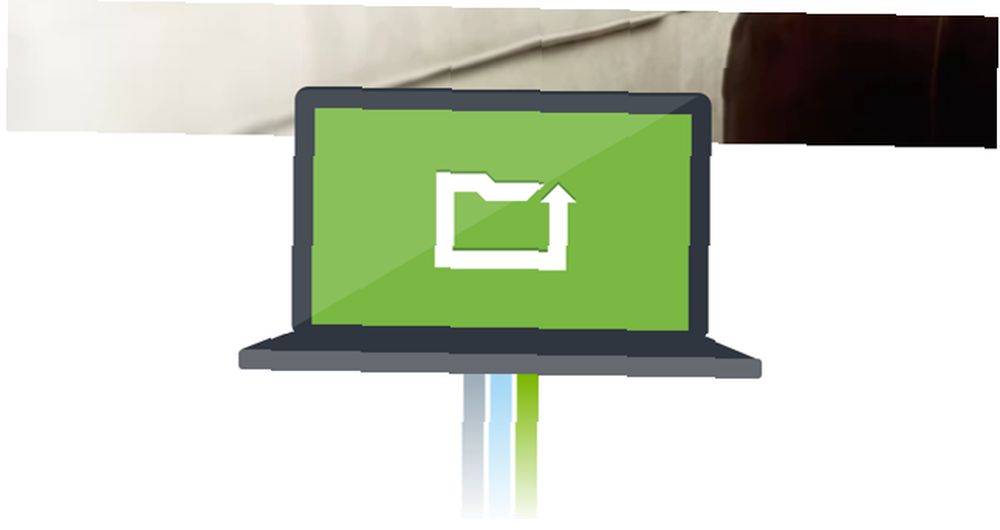
Du kan dog ikke oprette startbare kloner med CrashPlan, så det bruges bedst som en ekstern backup-løsning. Det betyder ikke, at det ikke er nyttigt som en backup-mulighed i mindre skala til lokale drev. Planlægnings- og tilpasningsmuligheder er ikke så avancerede som nogle af de andre indstillinger på denne liste, men du kan ikke slå gratis!
Guiden til sikkerhedskopiering af 3-2-1
At have en enkelt sikkerhedskopi gør dine data bestemt meget mere sikre. men der er stadig en mulighed for, at du kan miste det. Derfor anbefaler en række eksperter 3-2-1-retningslinjen for sikkerhedskopiering af computere: Gem tre sikkerhedskopier i to forskellige formater (som en harddisk og et sæt dvd'er), hvor en af dem er offsite. Det betyder, at du skal have to lokale sikkerhedskopier - fortrinsvis startbare kloner - og en fjernbetjening.
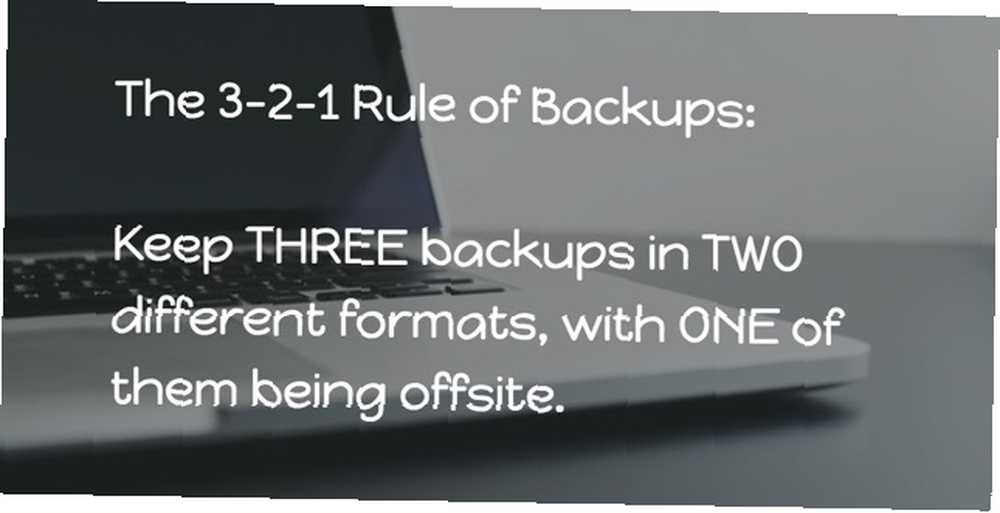
Så selv med disse store lokale indstillinger ovenfor, er det nok en god ide at beskydde en cloud backup-løsning. CrashPlan, Carbonite og BackBlaze er alle gode muligheder og mellem $ 45 og $ 60 pr. År. Med online-sikkerhedskopiering behøver du ikke at bekymre dig om katastrofe, der rammer dit lokale drev (hvis der for eksempel er en brand eller en oversvømmelse i dit hus, og både din computer og dit backup-drev ødelægges) eller endda en simpel drevfejl. at pleje dine harddiske og gøre dem sidst længere Sådan pleje du dine harddiske og få dem til at være længere. Nogle gange er en tidlig død producentens skyld, men oftere fejler harddiske tidligere end de burde, fordi vi ikke t passe dem. .
Mens det er muligt at stole på den ene eller den anden, er det bedst at bruge begge til at reducere chancerne for, at du mister nogen af dine uerstattelige filer, når det uventede hits.
Hvad bruger du til at tage backup af din Mac?
Med alle disse indstillinger har du en række måder, du kan sikkerhedskopiere din Mac til forskellige prispoint. Der er virkelig ikke en undskyldning for ikke at have sikkerhedskopieret dit drev, især med de billige og gratis muligheder derude. Mens der har tre sikkerhedskopier måske lyder som overdreven, så stol på mig, når jeg siger, at redundans er absolut nødvendigt. Ting, du skal vide om redundans og sikkerhedskopier. Ting, du skal vide om redundans og sikkerhedskopier. Redundans er ofte forvirret med sikkerhedskopier. Faktisk er koncepterne relativt ens, omend med nogle vigtige forskelle. når det kommer til dine vigtigste filer.
Hvad bruger du til at tage backup af din Mac, og hvor mange sikkerhedskopier opbevarer du?
Billedkredit: FHKE via Flickr.











